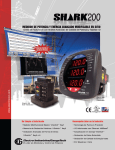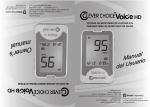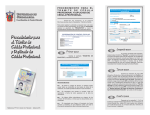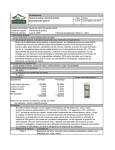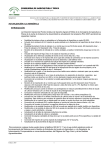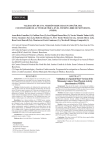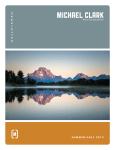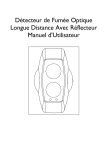Download CHIH_Meta 3_1_Pantallas del Sistema SAU
Transcript
Software para Generar una base única de datos de los Servicios de Atención a Mujeres en Situación de Violencia MANUAL DE INSTALACIÓN DEL SISTEMA DE ATENCIÓN A USUARI@S (SAU) EN UN EQUIPO LOCAL INSTITUTO CHIHUAHUENSE DE LA MUJER DICIEMBRE, 2009 “Este programa es público y queda prohibido su uso con fines partidistas o de promoción personal” INTRODUCCIÓN • El Sistema de Atención a Usuari@s del Instituto Chihuahuense de la Mujer nace con la finalidad de integrar una base de datos en un modelo sólido y con una interfaz única para la concentración de datos en las área de atención a la mujer de este Instituto, además de contribuir a alcanzar las mestas estratégicas establecidas por el mismo, a través de un instrumento de fácil manejo que brinde los elementos necesarios para la medición estadística y evaluación de la atención a la mujer en el estado de Chihuahua. • En el año 2009 surge la necesidad de realizar modificaciones y mejoras a este sistema con el fin de unificar la información en materia de atención a las mujeres en las distintas instancias de atención a l@s mism@s, a través de un sistema integrador de datos administrado por el Instituto Chihuahuense de la Mujer, así como complementar y enriquecer el funcionamiento del sistema mediante la integración de nuevos módulos dentro de este. • En este manual se desglosa el funcionamiento general del sistema así como las modificaciones y mejoras realizadas al mismo. PÁGINA PRINCIPAL DEL SISTEMA SAU Esta es la pantalla inicial del Sistema. Aquí se solicita ingresar el nombre de Usuario y Contraseña para tener control y seguridad sobre los datos PÁGINA PRINCIPAL DEL SISTEMA SAU Como una de las mejoras se adicionó el botón para Salir de la sesión, con el cual la persona que este haciendo uso del sistema podrá salir para que otra persona pueda ingresar con su nombre de usuario y contraseña En la página principal del sistema se podrá seleccionar ir al Modulo de Atención a Mujeres, a Educación y Sensibilización de Género y ahora también al Refugio de Transición PÁGINA PRINCIPAL DEL MÓDULO DE ATENCIÓN A MUJERES Otra de las mejoras fue el adicionar el botón Inicio, con el cual se podrá regresar a la pantalla principal del sistema Además se agregaron los botones de los menús de Educación y Sensibilización de Género y Refugio de Transición, para una mejor navegación En esta página se podrá acceder a cualquiera de las áreas del Modulo de Atención, así como calendarizar citas, ver l@s usuari@s que operan el sistema y las estadísticas de dichas áreas. PÁGINA PARA AGREGAR A UNA NUEVA TRABAJADOR@ SOCIAL Esta sección esta destinada para capturar los datos de un@ nuev@ trabajador@ social que hará uso del sistema PÁGINA PARA EDITAR A UNA TRABAJADOR@ SOCIAL EXISTENTE Esta sección esta destinada para editar los datos de algun@ trabajador@ social registrada en el sistema PÁGINA PARA DAR DE BAJA A UNA TRABAJADOR@ SOCIAL EXISTENTE Esta sección esta destinada para dar de baja a algun@ trabajador@ social registrada en el sistema PÁGINA AGREGAR A UNA PSICOLOG@ Esta sección esta destinada para capturar los datos de un@ nueva psicolog@ social que hará uso del sistema PÁGINA PARA EDITAR A LAS PSICOLOG@S EXISTENES Esta sección esta destinada para editar los datos de algun@ psicolog@ social registrada en el sistema PÁGINA DAR DE BAJA A PSICOLOG@S EXISTENTES Esta sección esta destinada para dar de baja a algun@ psicolog@ social registrada en el sistema PÁGINA PARA AGREGAR EMPLEADO JURIDICO Esta sección esta destinada para capturar los datos de un@ nuev@ emplad@ jurídico que hará uso del sistema PANTALLA DE AGREGAR PERSONAL JURÍDICO CON LOS DATOS LLENOS Se procede a capturar el nombre, apellido paterno, apellido materno, nombre de usuari@ para acceder al sistema y contraseña. UNA VEZ AGREGADOS LOS DATOS SE DA DE ALTA AL EMPLEADO DEL DEPTO. JURÍDICO Al dar clic en Agregar Jurídico aparecerá la notificación que ha sido dad@ de alta con éxito. Las secciones de Agregar Trabajador@ Social y Agregar Psicolg@ utilizan el mismo procedimiento para agregar al personal LA PANTALLA AGREGAR USUARI@ (TRABAJO SOCIAL) La pantalla de Agregar Usuari@s fue una de las secciones que sufrieron mayor modificación en el sistema, ya que unificaron los campos con respecto al FORUN (Formato Único de Atención) CONTINUACIÓN DE LA PANTALLA AGREGAR USUARI@ (TRABAJO SOCIAL) CONTINUACIÓN DE LA PANTALLA AGREGAR USUARI@ (TRABAJO SOCIAL) En algunos casos los campos existentes se mantuvieron igual, además de agregarse nuevos campos al formato CONTINUACIÓN DE LA PANTALLA AGREGAR USUARI@ (TRABAJO SOCIAL) CONTINUACIÓN DE LA PANTALLA AGREGAR USUARI@ (TRABAJO SOCIAL) CONTINUACIÓN DE LA PANTALLA AGREGAR USUARI@ (TRABAJO SOCIAL) CONTINUACIÓN DE LA PANTALLA AGREGAR USUARI@ (TRABAJO SOCIAL) PANTALLA AGREGAR USUARI@ (TRABAJO SOCIAL) CON DATOS LLENOS PANTALLA AGREGAR USUARI@ (TRABAJO SOCIAL) El Sistema cuenta con autenticaciónes que impiden agregar Usuari@s sin llenar los campos requeridos PANTALLA AGREGAR USUARI@ (TRABAJO SOCIAL) Al llenar los datos de la sección Agregar Usuari@ (trabajo social), el sistema arroja un número de folio y la opción de calendario para agendar cita PANTALLA AGREGAR USUARI@ (TRABAJO SOCIAL) Esta pantalla restringe salir sin antes haber calendarizado una cita PANTALLA CALENDARIOS La pantalla calendarios muestra las opciones de calendario de psicología y de jurídico PÁGINA DE CALENDARIOS MUESTRA EL CALENDARIO DE PSICOLOGÍA Y JURÍDICO Al hacer clic en agendar cita aparecerá un calendario en cual se agenda la cita ya sea para Psicología o Jurídico PANTALLA DE LA SELECCIÓN DE UN DÍA Al dar clic en algún día del calendario aparece esta pantalla en la que se agenda la fecha y hora de la cita PANTALLA QUE PERMITE DIFERENTES CRITERIOS DE BUSQUEDA DE UN USUARI@ Al hacer clic en buscar Usuari@ se nos presenta esta pantalla para agendar a la Usuari@ PANTALLA QUE MUESTRA LOS RESULTADOS DE LA BUSQUEDA Seleccionamos la Usuari@ a la cual se le agendará una cita PÁGINA PARA ASIGNAR CITA A USUARI@ Se asigna la hora de inicio y fin de la cita, así como algún comentario (opcional) PANTALLA DONDE SE ASIGNA LA FECHA Y HORA EN CALENDARIO PÁGINA DE SEGUIMIENTO DE TRABAJO SOCIAL En esta sección como su nombre lo dice se da seguimiento a l@s usuari@s de trabajo social DESPUÉS DE BUSCAR A ALGÚN USUARI@ REGISTRAD@ EL SISTEMA ARROJA LAS SIMILITUDES ENCONTRADAS SEGÚN LOS CRITERIOS DE BÚSQUEDA PÁGINA DE SEGUIMIENTO DEL DEPTO. DE TRABAJO SOCIAL (MUESTRA DATOS PREVIEMENTE CAPTURADOS) En esta página se muestran los datos capturados en el formato de Trabajo Social AL FINAL DE ÉSTA PÁGINA SE MUESTRA UNA SECCIÓN PARA AR SEGUIMIENTO A LA S SOLICITUDES DE L@S USUARI@S SEGUIMIENTO A LA S SOLICITUDES DE L@S USUARI@S EN TRABAJO SOCIAL En esta sección se da seguimiento a las usuari@s en cuanto a la atención de Trabajo Social SEGUIMIENTO DE TRABAJO SOCIAL Al dar clic en Actualizar Datos, nos muestra que los datos han sido actualizados exitosamente PÁGINA DE ATENCIÓN PSICOLÓGICA PÁGINA DE SEGUÍMIENTO PSICOLÓGICO PARA SELECCIONAR UN@ USUARIA@ PANTALLA DE SEGUIMIENTO DE PSICOLOGÍA QUE MUESTRA LOS DATOS PREVIAMENTE CAPTURADOS POR EL DEPTO. DE TRABAJO SOCIAL PANTALLA DE SEGUIMIENTO DE PSICOLOGÍA QUE MUESTRA LOS DATOS PREVIAMENTE CAPTURADOS POR EL DEPTO. DE TRABAJO SOCIAL Los datos que ya estaban capturados se muestran y si se desean modificar esta este menú AL FINAL DE LA PANTALLA DE SEGUIMIENTO DE PSICOLOGÍA SE MUESTRA LA SECCIÓN PARA CAPTURAR LA MEDIA FILIACIÓN DEL USUARI@ PÁGINA DE CAPTURA DEL MOTIVO POR EL CUAL ACUDE L@ USUARI@ En esta sección se agregó el nivel de riesgo PÁGINA DE CAPTURA DEL REPORTE DE ATENCIÓN PSICOLÓGICA CONTINUACIÓN DE LA PÁGINA DE CAPTURA DEL REPORTE DE ATENCIÓN PSICOLÓGICA AL CAPTURAR LOS DATOS SE INICA EL NÚMERO DE FOLIO DEL USUARI@ PANTALLA EN LA QUE SE BUSCA AL USUARI@ AL QUE SE LE DARÁ SEGUIMIENTO JURÍDICO En esta pantalla se ingresan los datos para buscar a la Usuari@ que se le dará seguimiento DESPUÉS DE BUSCAR A L@S USUARI@S SE DESPLIEGAN SUS DATOS Y APRECE EL BOTÓN DE SEGUIMIENTO POSTERIORMENTE SE DESPLIEGAN LAS CATEGORÍAS DE LA SECCIÓN DE JURÍDICO (PERFIL, DIVORCIO CONTENCIOSO Y DATOS DE PREVENCIÓN) En esta pantalla se hizo una mejora, la cual consiste en poder editar los datos que se habían capturado con anterioridad DENTRO DE LA PANTALLA DE PROCESO JURÍDICO SE CAPTURAN LOS DATOS A CARGO DEL PERSONAL DEL DEPTO. JURÍDICO EN LA SECCIÓN DE DATOS DE PREVENCIÓN APARECE AUTOMÁTICAMENTE EL NOMBRE DEL CONYUGE Ó PAREJA Y ES AQUÍ DONDE SE LLENAN SUS DATOS PARTICULARES SEGUNDA PARTE DE LA SECCIÓN DE DATOS DE PREVENCIÓN ES POSIBLE CONSULTAR LOS DATOS ALMACENADOS SIMPLEMENTE CON DAR CLIC EN EL MENÚ DATOS DE PREVENCIÓN En esta sección aparecerán los datos que en su caso ya se hallan capturado PÁGINA DE ESTADÍSTICAS DE ATENCIÓN A USUARIOS POR DISTINOS CRITERIOS DE BÚSQUEDA Para obtener las estadísticas del número de usuarias atendidas en un periodo es necesario seleccionar de que fecha a que fecha se desean obtener los datos y seleccionar la categoría o categorías por las que se quiere filtrar PÁGINA DE ESTADÍSTICAS DE ATENCIÓN A USUARIOS POR DISTINOS CRITERIOS DE BÚSQUEDA A esta sección se agregaron nuevas categorías para filtrar las estadísticas AL SELECCIONAR EL CRITERIO DE BÚSQUEDA Y LAS FECHAS ENTRE LAS CUALES SE DESPLEGARÁ LA INFORMACIÓN APARESE LA GRAFICA Y LOS DATOS RESULTANTES EJEMPLO DE OTRO TIPO DE GRÁFICA DENTRO DE LAS ESTADÍSTICAS, ASÍ MISMO ESTA SECCIÓN PUEDE SER MANDADA A LA IMPRESORA DIRECTAMENTE MEDIANTE EL BOTÓN IMPRIMIR PÁGINA PRINCIPAL DE LA SECCIÓN DE EDUCACIÓN Y SENSIBILIZACIÓN DE GÉNERO En esta pantalla se hizo una mejora, la cual consiste en poder modificar los datos que se habían capturado con anterioridad en los reportes de Capacitación EN ESTA SECCIÓN ES POSIBLE CAPTURAR LOS DATOS DE LOS DISTINOS EVENTOS DE CAPACITACIÓN CONTINUACIÓN DE LA PÁGINA CAPACITACIÓN Y SENCIBILIZACIÓN DE GÉNERO AL TERMINAR DE DAR DE ALTA UN EVENTOS ES POSIBLE IMPRIMIR UN REPORTE DEL MISMO REPORTE DEL EVENTO CAPACITACIÓN Y SENCIBILIZACIÓN DE GÉNERO CONTINUACIÓN DEL REPORTE DEL EVENTO CAPACITACIÓN Y SENCIBILIZACIÓN DE GÉNERO MODIFICAR REPORTE DEL EVENTO CAPACITACIÓN Y SENCIBILIZACIÓN DE GÉNERO Esta pantalla se adicionó al sistema, y permite modificar algún reporte previamente capturado MODIFICAR REPORTE DEL EVENTO CAPACITACIÓN Y SENCIBILIZACIÓN DE GÉNERO Dar clic para Modificar los datos de algún evento Esta pantalla se adicionó al sistema, y permite modificar algún reporte previamente capturado MODIFICAR REPORTE DEL EVENTO CAPACITACIÓN Y SENCIBILIZACIÓN DE GÉNERO Pantalla que permite modificar los eventos capturados Esta pantalla se adicionó al sistema, y permite modificar algún reporte previamente capturado DE IGUAL FORMA ES POSIBLE GENERAR ESTADÍSTICAS DEL ÁREA CAPACITACIÓN Y SENCIBILIZACIÓN DE GÉNERO EJEMPLO DE GRÁFICA DE AFLUENCIA A EVENTOS REFUGIO DE TRANSICIÓN Como lo veíamos al inicio de este manual el sistema ahora cuenta con un nueva sección que es Refugio de Transición REFUGIO DE TRANSICIÓN lla sección de Refugio de Transición, en la cual es posible capturar los datos referentes a l@s usuari@s durante su permanencia dentro del Refugio de Transición del Instituto Chihuahuense de la Mujer REFUGIO DE TRANSICIÓN – ÁREA MÉDICA Dentro de estos módulos destaca el de Área Médica, en el cual se da seguimiento a la Usuari@ en cuanto a su estado y evolución médica REFUGIO DE TRANSICIÓN – ÁREA MÉDICA De igual forma se selecciona a un usuari@ para darle seguimiento REFUGIO DE TRANSICIÓN – ÁREA MÉDICA En esta área se captura el expediente médico de l@ usuari@ al llegar al refugio REFUGIO DE TRANSICIÓN – ÁREA MÉDICA REFUGIO DE TRANSICIÓN – ÁREA MÉDICA Así mismo se pueden ir capturando diariamente Notas de Evolución de l@ usuari@ REFUGIO DE TRANSICIÓN – PSICOLOGÍA En esta sección al igual que en el Modulo de Atención a Usuari@s se puede buscar a la persona por su datos personales o número de folio REFUGIO DE TRANSICIÓN – PSICOLOGÍA De igual forma se selecciona a un usuari@ para darle seguimiento REFUGIO DE TRANSICIÓN – PSICOLOGÍA La sección de Psicología del Refugio de Transición cuenta con las mismas secciones que el que se encuentra en el Modulo de Atención a Usuari@s, además de haber adicionado las secciones de Grupos de Sesiones y Terapia Grupal REFUGIO DE TRANSICIÓN – PSICOLOGÍA REFUGIO DE TRANSICIÓN – PSICOLOGÍA REFUGIO DE TRANSICIÓN – PSICOLOGÍA REFUGIO DE TRANSICIÓN – PSICOLOGÍA REFUGIO DE TRANSICIÓN – PSICOLOGÍA En estos campos se puede dar seguimiento a la evolución de la usuari@ en materia de psicología dentro del refugio REFUGIO DE TRANSICIÓN – PSICOLOGÍA En la sección de Grupo de Sesiones nos permite Agregar, Editar o Dar de Baja algún grupo de terapia grupal de Psicología REFUGIO DE TRANSICIÓN – PSICOLOGÍA En esta sección se permite editar los datos de algún grupo guardo con anterioridad REFUGIO DE TRANSICIÓN – PSICOLOGÍA En esta sección se permite dar de baja a algún grupo guardo con anterioridad REFUGIO DE TRANSICIÓN – PSICOLOGÍA La sección de Terapia Grupal nos permite buscar algún grupo dado de alta con anterioridad y agregar los datos de las sesiones de grupo REFUGIO DE TRANSICIÓN – PSICOLOGÍA Botón para agregar datos de las sesiones REFUGIO DE TRANSICIÓN – PSICOLOGÍA Así mismo cuanta con el botón Asistencia Sesión, el que permite agregar cuales Usuari@s asistieron y a cuales sesiones En la sección de Seguimiento de Sesiones Grupales es posible agregar los datos referentes a la sesión como el Tema, Ejercicios, Material y Distribución del Tiempo REFUGIO DE TRANSICIÓN – PSICOLOGÍA Sección para el control de Asistencia a las Sesiones Grupales REFUGIO DE TRANSICIÓN – JURÍDICO En esta sección al igual que en el Modulo de Atención a Usuari@s se puede buscar a la persona por su datos personales o número de folio REFUGIO DE TRANSICIÓN – JURÍDICO De igual forma se selecciona a un usuari@ para darle seguimiento REFUGIO DE TRANSICIÓN – JURÍDICO REFUGIO DE TRANSICIÓN – JURÍDICO REFUGIO DE TRANSICIÓN – JURÍDICO REFUGIO DE TRANSICIÓN – JURÍDICO En estos campos se puede dar seguimiento a la evolución de la usuari@ en materia jurídica dentro del refugio